Napraw: Nieprzypięte aplikacje ciągle się pojawiają w systemie Windows 11

Jeśli nieprzypięte aplikacje i programy ciągle pojawiają się na pasku zadań, możesz edytować plik Layout XML i usunąć niestandardowe linie.
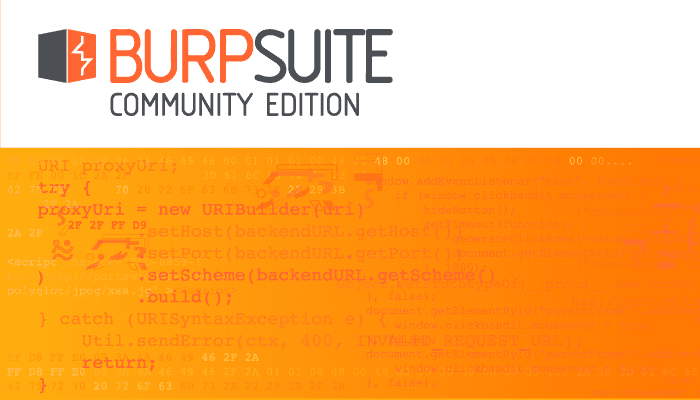
Jako narzędzie proxy Burp Suite pozwala na proxy całego ruchu sieciowego. Domyślnie Burp proxy przesyła cały ruch do dowolnej witryny, jednak może to spowodować przechwycenie zbyt dużego ruchu przez funkcję „Przechwyć”, wyświetlając się w historii HTTP lub na mapie witryny.
Aby kontrolować, jaki ruch jest widoczny w ramach Burp, możesz dodać do zakresu witryny, które chcesz zobaczyć. Chociaż zakres domyślnie nic nie robi, możesz skonfigurować inne narzędzia, aby pominąć wszystkie wyniki, które nie są objęte zakresem.
Wskazówka: zakres nie zatrzymuje żadnego ruchu z proxy przez Burp, pozwala po prostu filtrować dane, które widzisz, lub zapobiegać ich rejestrowaniu. Możesz skonfigurować Burp tak, aby odrzucał cały ruch, który nie jest objęty zakresem, na podkarcie „Połączenia” na karcie „Opcje projektu” w obszarze Żądania „Poza zakresem”. Spowoduje to uniemożliwienie całego ruchu internetowego na komputerze innego niż wiadomości do i z witryn określonych w zakresie pakietu. .
Aby dodać witrynę do zakresu, możesz przejść do podzakładki „Zakres” w zakładce „Cel”. Jeśli masz adres URL w schowku, możesz kliknąć „Wklej adres URL” lub ręcznie dodać adres URL, klikając „Dodaj”.
Wskazówka: w rzeczywistości nie musisz wprowadzać pełnego adresu URL dla określonej witryny, w rzeczywistości konfigurujesz prefiks, dla którego będzie rejestrowany każdy pasujący ruch. Oznacza to, że możesz określić „https://cloudO3”, który będzie pasował do dowolnej domeny CloudO3 lub witryny używającej „cloudO3” jako subdomeny, np. cloudO3.example.com. W tym polu nie jest rozróżniana wielkość liter, ale musisz określić zarówno „HTTP”, jak i HTTPS.
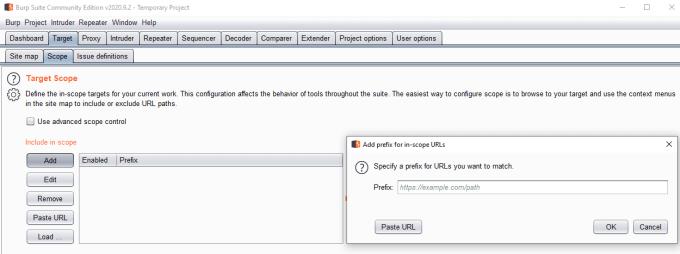
Do zakresu można ręcznie dodać serwisy WWW.
Ręczne dodawanie witryn może być trochę uciążliwe, zwłaszcza jeśli masz kilka witryn do dodania. Łatwiejsze może być przeglądanie stron internetowych, które chcesz najpierw dodać do zakresu, bez ustawionego zakresu, tak aby wyświetlały się one w dziennikach, ponieważ możesz je następnie kliknąć prawym przyciskiem myszy i dodać je do zakresu pakietu. Można to zrobić klikając prawym przyciskiem myszy stronę internetową w podzakładce „Mapa strony” zakładki „Cel” lub podzakładkach „Przechwytywanie” i „Historia HTTP” zakładki „Proxy”
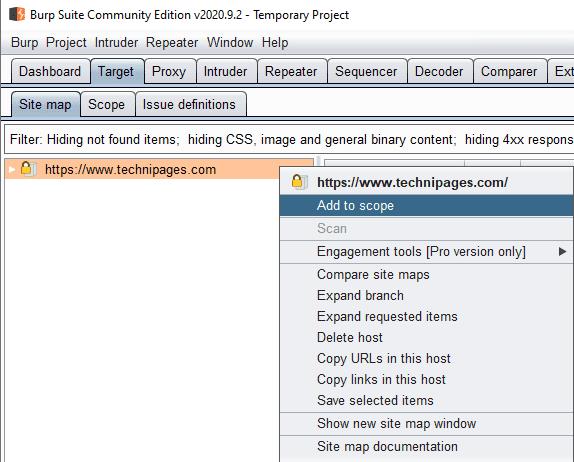
Możesz dodać witrynę do zakresu, klikając ją prawym przyciskiem myszy na mapie witryny, przechwyć lub podkartach historii HTTP, a następnie klikając „Dodaj do zakresu”.
Gdy po raz pierwszy dodasz witrynę do zakresu, zostaniesz zapytany, czy chcesz pominąć dane z adresów URL spoza zakresu z innych narzędzi Burp, takich jak historia HTTP i mapa witryny. Nie spowoduje to ukrycia danych, które już tam są, po prostu zapobiegnie przesyłaniu nowych danych do tych narzędzi. Jeśli klikniesz "Tak", włączysz dolne ustawienie w podkarcie "Opcje" na karcie "Proxy", oznaczonej "Nie wysyłaj elementów do historii serwera proxy lub zadań na żywo, jeśli jest poza zakresem".
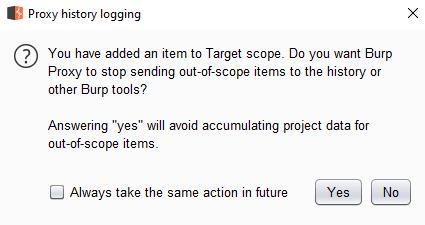
Możesz zapobiec rejestrowaniu elementów spoza zakresu, włączając opcję „Nie wysyłaj elementów do historii serwera proxy ani zadań na żywo, jeśli znajdują się poza zakresem”.
Jeśli chcesz nadal wylogowywać elementy zakresu, ale nie chcesz ich widzieć, możesz je odfiltrować, klikając filtr u góry kart podrzędnych Mapa witryny i Historia HTTP. Opcja ich odfiltrowania znajduje się w lewym górnym rogu, oznaczona „Pokaż tylko elementy w zakresie”.
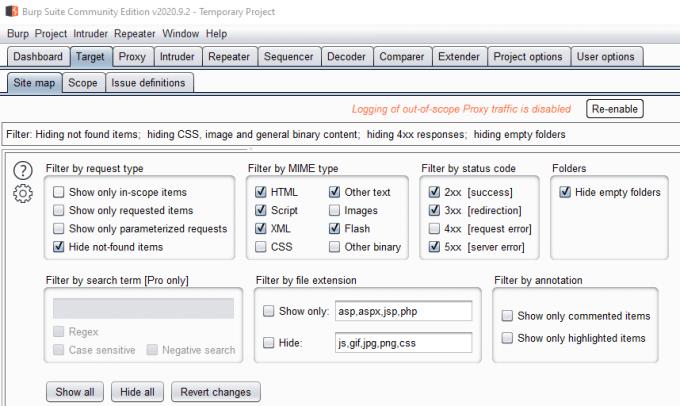
Możesz zapobiec pojawianiu się elementów w historii HTTP i mapie witryny, odfiltrowując je.
Nawet jeśli "Logowanie ruchu spoza zakresu" jest włączone, ten ruch poza zakresem pojawi się na podzakładce Przechwyć w oknie "Proxy". Aby temu zapobiec, możesz zaznaczyć „A adres URL jest w zakresie docelowym” w sekcji „Przechwyć żądania klienta” w podzakładce „Opcje” na karcie „Proxy”. Jeśli przechwytujesz odpowiedzi, warto włączyć to samo ustawienie w sekcji „Przechwytywanie odpowiedzi klientów”.
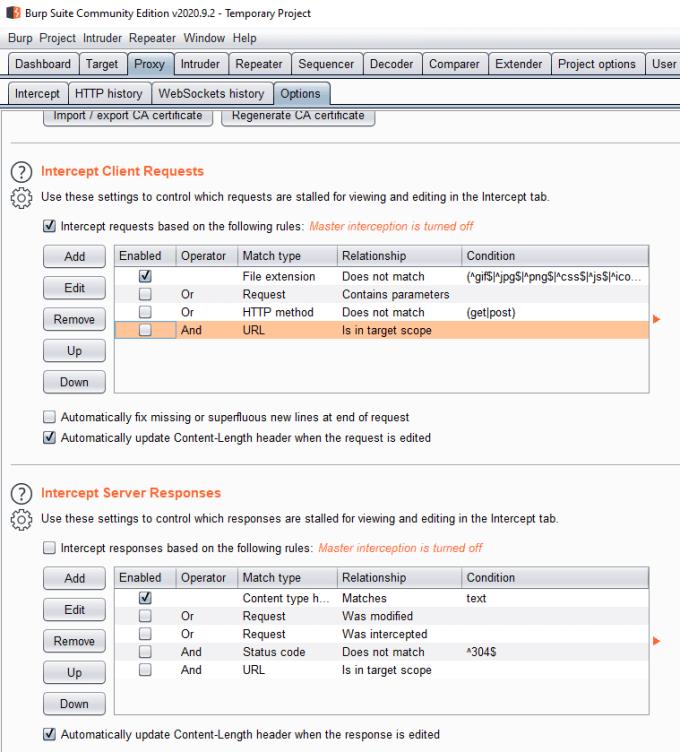
Możesz zapobiec pojawianiu się ruchu na karcie "Przechwyć", włączając opcję "I URL jest w zakresie docelowym" w opcjach przechwytywania.
Jeśli nieprzypięte aplikacje i programy ciągle pojawiają się na pasku zadań, możesz edytować plik Layout XML i usunąć niestandardowe linie.
Usuń zapisane informacje z funkcji Autofill w Firefoxie, postępując zgodnie z tymi szybkim i prostymi krokami dla urządzeń z systemem Windows i Android.
W tym samouczku pokażemy, jak wykonać miękki lub twardy reset na urządzeniu Apple iPod Shuffle.
Na Google Play jest wiele świetnych aplikacji, w które warto się zaangażować subskrypcyjnie. Po pewnym czasie lista subskrypcji rośnie i trzeba nimi zarządzać.
Szukając odpowiedniej karty do płatności, można się mocno zdenerwować. W ostatnich latach różne firmy opracowały i wprowadziły rozwiązania płatności zbliżeniowych.
Usunięcie historii pobierania na urządzeniu z Androidem pomoże zwiększyć przestrzeń dyskową i poprawić porządek. Oto kroki, które należy podjąć.
Ten przewodnik pokaże Ci, jak usunąć zdjęcia i filmy z Facebooka za pomocą komputera, urządzenia z systemem Android lub iOS.
Spędziliśmy trochę czasu z Galaxy Tab S9 Ultra, który idealnie nadaje się do połączenia z komputerem z systemem Windows lub Galaxy S23.
Wycisz wiadomości tekstowe w grupie w Androidzie 11, aby kontrolować powiadomienia dla aplikacji Wiadomości, WhatsApp i Telegram.
Wyczyść historię URL paska adresu w Firefox i zachowaj sesje prywatne, postępując zgodnie z tymi szybkim i łatwymi krokami.







